
Windows 10’da Görev çubuğunda, bilgisayardaki içerikleri aramak için bir arama kutusu yada ikonu bulunur. Arama kutusuna tıkladığımızda bir pencere açılır. Bu pencerede, en çok kullandığınız uygulamaları, kısayolları, belgeleri klasörleri vb. kolayca filtreleyip bulabilirsiniz. Lakin buradaki arama kutusunu ekranın ortasına almak mümkündür. Böylelikle görünüm hem, Apple’ın macOS Spotlight arama kutusuna benzer hemde göz odağına daha uygun bir konumda olur. Kayan Arama olarak adlandırılan görünüm Windows 10’da gizli olarak sunuluyor. Kayan aramayı kullanabilmek için kayıt defterinde değişiklikler gerçekleştirmek gerekiyor. Elbetteki kayıt defterindeki ayarları değiştirmek tüm sisteminizi etkileyebilir. Bu sebeple biz sizlerin işlerini her zaman olduğu gibi kolaylaştırıyoruz.
Kayan arama yada kapsamlı aramayı aktifleştirmek için adımlar:
Kayan Arama çubuğunu etkinleştirdiğinizde, Arama çubuğunu her zamanki gibi isterseniz tıklayabilirsiniz. isterseniz hemen açmak için Windows Tuşu + S kısayolunu da kullanabilirsiniz.
Windows 10’da Kayan aramayı etkinleştirmek için adımlar:
1- Makalenin sonundaki indir butonuna tıklayın.
1- kayan_arama.rar dosyasını ayıklayın. (Şifre: ceofix)
2- Artık, Kapsamlı Arama çubuğunu etkinleştirmek istediğinizde kayan_arama.vbe dosyasına çift tıklayın. Kullanıcı Hesabı Denetimi (UAC) penceresi açılır ve izin vermek isteyip istemediğinizi sorar, Devam etmek için Evet’i tıklayın.
3- “Kayan Arama çubuğueklendi Wİndows tuşu+S ile aktif edin” metnini içeren bir açılır pencere ekrana gelecektir. Tamam butonuna tıklayın.
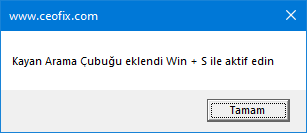
Şimdi görev çubuğunda görünen Arama simgesine tıklayın veya ‘Win + S‘ kısayol tuşuna basın. Windows 10’un kayan arama kutusunun açıldığını göreceksiniz. Sorgunuzu tıpkı görev çubuğunda’da Arama kutusunu kullanırken yaptığınız gibi yazarak sonuçları elde edebilirsiniz.
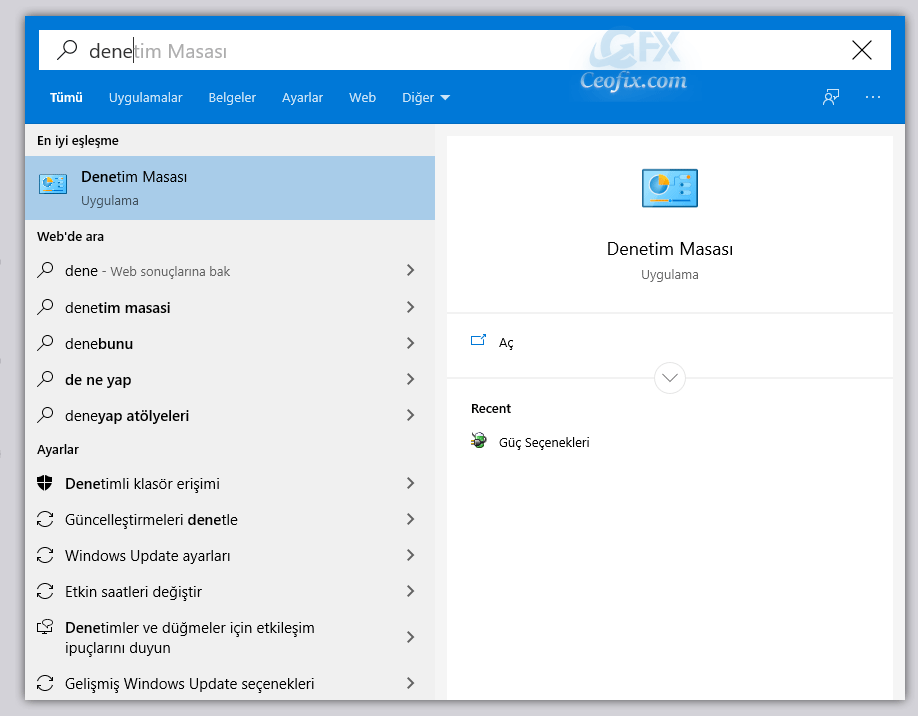
Bu kadar…
İpuçları:
İlk olarak kayan-arama.vbe dosyasına çift tıklamak, kayan arama çubuğunu etkinleştirecektir.
İkinci kez kayan-arama.vbe dosyasına çift tıklamak ise kayan arama çubuğunu devre dışı bırakacaktır.
Aşağıdaki konularda ilginizi çekebilir:
Windows 10 Arama Çalışmıyor Sorunun Çözümü
Dosya Gezgini Çalıştır Gibi Nasıl Kullanılır?
Görev Çubuğundan Arama Kutusu Yada Simgesi Nasıl Gizlenir
Windows 10 Da Başlat Menüsü Ve Görev Çubuğu Rengini Değiştir

mükemmel denedim ve oldu . tam göz odaklı artık eğilmek zorunda kalmayacağım.
@Hakan selçuk
Sevindim Çok 🙂 Yorum için teşekkürler Hakan
Yemyeşil bir deniz güzel şarkıymış 🙂
@Serkan Genç
Yorum yanlış konuya oldu galiba Serkan 🙂
Süper ötesi birşeymiş denedim çok güzel bir özellikmiş , Microsoft bunları neden gizler anlamış değilim. Çok teşekürler.
@Gülümser Alacagöz
valla gülümser o sorunun cevabını bende bilmiyorum 🙂 Çok güzel bir özellik ama kayan aramayıda gizlemişler.